交互式电子白板课件制作流程
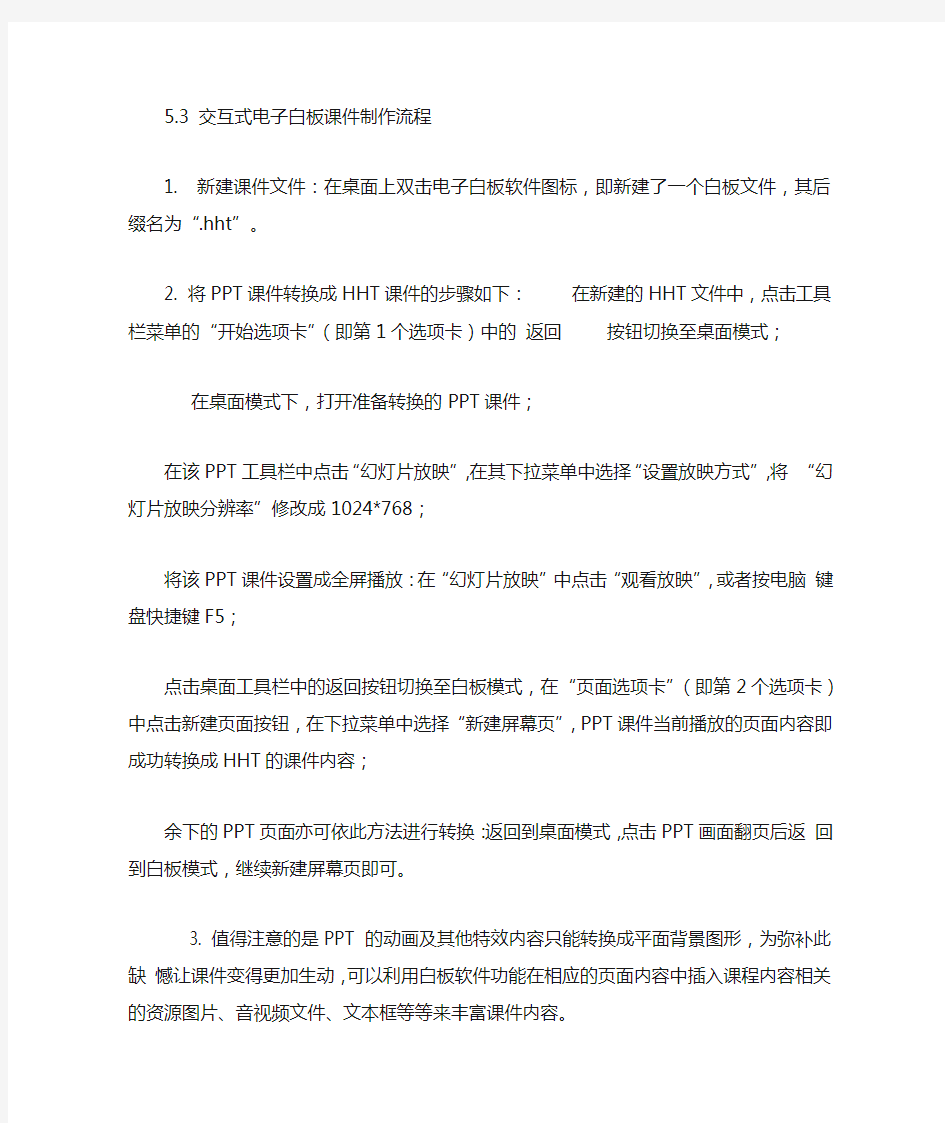

5.3 交互式电子白板课件制作流程
1. 新建课件文件:在桌面上双击电子白板软件图标,即新建了一个白板文件,其后缀名为“.hht”。
2. 将PPT课件转换成HHT课件的步骤如下:在新建的HHT 文件中,点击工具栏菜单的“开始选项卡”(即第1个选项卡)中的返回按钮切换至桌面模式;
在桌面模式下,打开准备转换的PPT课件;
在该PPT工具栏中点击“幻灯片放映”,在其下拉菜单中选择“设置放映方式”,将“幻灯片放映分辨率”修改成1024*768;
将该PPT课件设置成全屏播放:在“幻灯片放映”中点击“观看放映”,或者按电脑键盘快捷键F5;
点击桌面工具栏中的返回按钮切换至白板模式,在“页面选项卡”(即第2个选项卡)中点击新建页面按钮,在下拉菜单中选择“新建屏幕页”,PPT课件当前播放的页面内容即成功转换成HHT的课件内容;
余下的PPT页面亦可依此方法进行转换:返回到桌面模式,点击PPT 画面翻页后返回到白板模式,继续新建屏幕页即可。
3. 值得注意的是PPT 的动画及其他特效内容只能转换成平面背景图形,为弥补此缺憾让课件变得更加生动,可以利用白板软件功能在相应的页面内容中插入课程内容相关的资源图片、音视频文件、文本框等等来丰富课件内容。
4. 也可利用白板的抓屏及动作面板功能添加页面效果,实现一些
特效,如遮挡、超链接等。动作面板在动作面板中,用户可以看到右图的动作面板。所有动作设置完毕后,这时只需点击页面上的图片或者文字,就可以实现动作了。用户可以添加不同类型和数量的动作,当您设置多个动作时,只需依次点击页面上的图片或者文字。如果用户勾上循环,当您点击图片或者文字时,您设置的动作就可以依次进行无限循环,如果您勾去循环按钮,当您点击图片或者文字时,就只把当前的动作进行单次循环。“文件”是可以添加电脑里的素材到对象动作设置;“白板页面”是在进行设置后,可以直接进入到所设置的页面;“网页”是可以设置网址,点击对象后进入所设置的网页。
5.4白板的常用功能:
一、屏幕批注,及时反馈
基于交互电子白板提供方便的书写和绘画功能,运用于语文学科,可以实现学生边思考边想像边批画的学习方式,呈现学生阅读和思考的学习过程和最终的思维成果;运用于数学学科可以呈现学生练习和思维的成果,便于教师及时发现问题,及时评价。案例二、遮挡隐藏,分批呈现
基于交互电子白板提供的遮挡拉幕功能,可以倒入图片作为主题背景,有利于创始情景。可以根据学习进度,分批呈现资源,不仅有利于学生集中注意力,更能有效引导学生思维发展。不但在新授课中比较实用,而且在平时的练习和复习课中也非常受用。案例:在小学三年级美术课《形形色色的人》中(三、拖放组合,灵活互动
基于交互电子白板提供的拖放、放大和组合功能,使学生在拖放中经历学习过程,在拖放组合中展示思维创造。在学习过程中,强化了学生的学习实践,使学生在实践中增长能力。案例1:在小学数学《平移与旋转》案例2:美丽的拼画
四、重点放大,凸现重点
基于交互电子白板提供的照相和放大缩小功能,可以针对教学重点,重点呈现,细致观察,有利发现问题。案例:在中学物理教学中,教师利用电子白板的放大镜工具,可以帮助学生仔细检查电路图中存在的细小的问题。在语文教学中,运用放大镜工具,将图片中的细节放大后给学生观察,培养学生洞察事物细节的能力。五、过程回放,呈现脉络
基于交互电子白板提供的回放功能,运用于各学科学生学习中,可以重新展现学习过程,重温思维的脉络,有利于在学习中总结学法,提炼方法,从根本上发现问题和抓住关键解决问题。案例:在低年级的识字教学课中,教师将汉字书写的过程录制下来。六、模式切换,方便演示.
基于交互电子白板提供的三种模式的切换功能,可与整合教育资源,便于课堂的演示和批画。案例:在教学中通过模式的切换,教师可以利用电子白板操作切换到普通操作模式,进行普通的电脑操作,如播放视频、播放PPT、打开文件等,而无需动用鼠标键盘等。
七、智能绘图,提升效率
电子白板中提供了诸如圆规、画角、智能笔、量角器、画圆等多
种智能工具,教师不需要借助其它工具,稍加练习,即可用一支笔在电子白板中非常方便地画出非常专业、准确的各种几何图形。
